win7IE浏览器怎样设置密码 win7IE浏览器设置密码的方法有哪些
时间:2017-07-04 来源:互联网 浏览量:
今天给大家带来win7IE浏览器怎样设置密码,win7IE浏览器设置密码的方法有哪些,让您轻松解决问题。
很多用户会担心一个问题,就是IE浏览器收藏夹的安全,担心会泄露个人隐私,对于这种情况我们可以给IE浏览器设置一个密码。这样就不用担心隐私被别人偷窥了,那么接下来就给大家分享下设置win7IE浏览器密码的操作步骤,相信对你有帮助的。 1、打开IE浏览器,点击右上角的螺旋按钮,选择internet选项,如下图所示: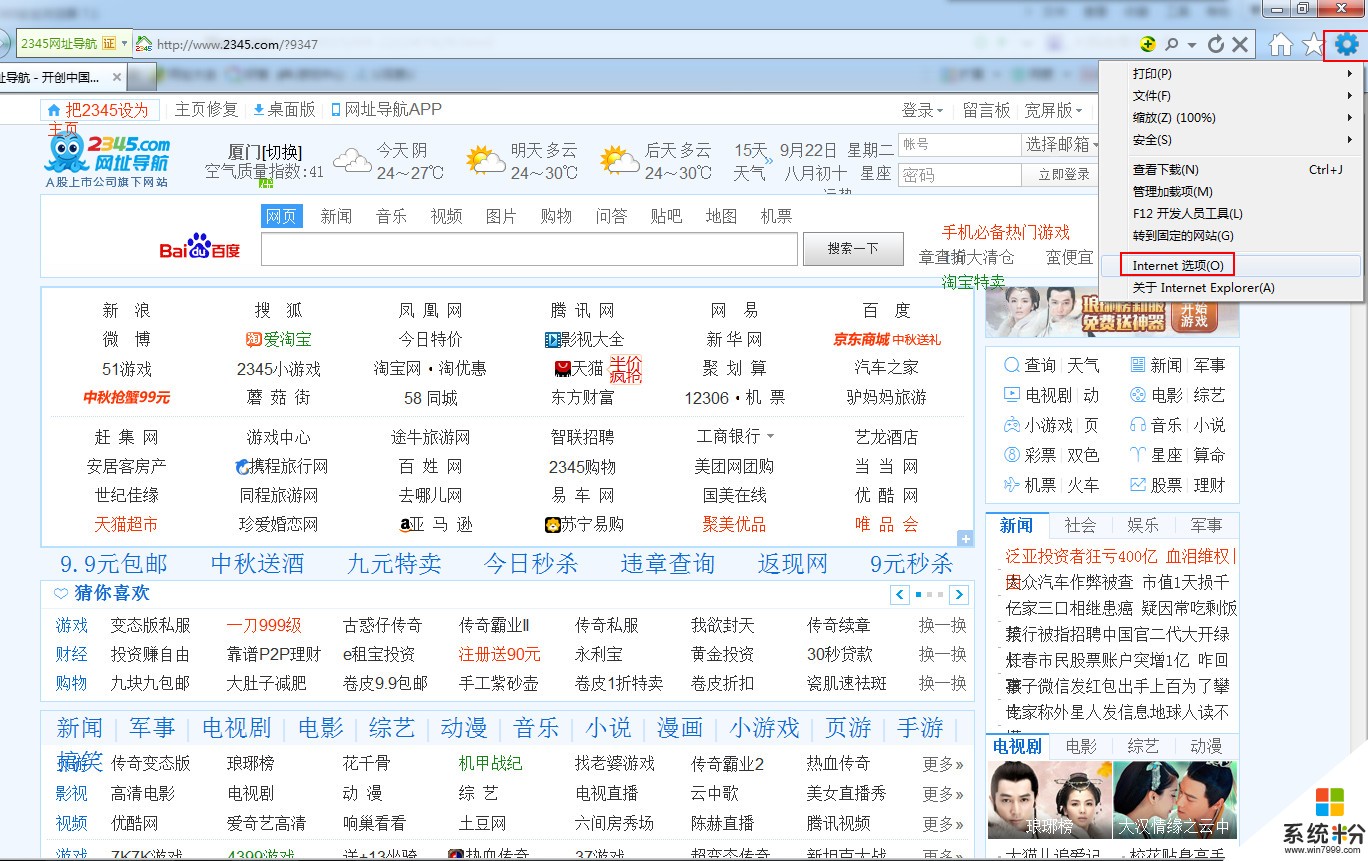 2、在出现的界面里选择切换到内容栏目选项,在内容审查程序中点击“启用”,如下图所示:
2、在出现的界面里选择切换到内容栏目选项,在内容审查程序中点击“启用”,如下图所示: 3、在新的内容审查程序界面选择常规栏目,然后勾选监护人可键入密码允许查看受限的内容,接着开始设定密码,如下图所示:
3、在新的内容审查程序界面选择常规栏目,然后勾选监护人可键入密码允许查看受限的内容,接着开始设定密码,如下图所示: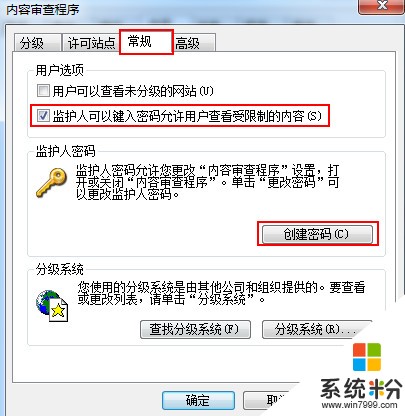 4、开始创建密码,完成之后点击“确定”即可,如下图所示:
4、开始创建密码,完成之后点击“确定”即可,如下图所示: 设置了win7IE浏览器的密码之后,下次再打开浏览器就需要帐户密码进行验证,有需要为IE浏览器设置密码的用户不妨参照上面步骤进行尝试。
设置了win7IE浏览器的密码之后,下次再打开浏览器就需要帐户密码进行验证,有需要为IE浏览器设置密码的用户不妨参照上面步骤进行尝试。
以上就是win7IE浏览器怎样设置密码,win7IE浏览器设置密码的方法有哪些教程,希望本文中能帮您解决问题。
我要分享:
上一篇:怎样用Win7音量合成器分别调控多种音量 用Win7音量合成器分别调控多种音量的方法有哪些
下一篇:深度技术Win7操作系统中玩游戏屏幕有黑框的解决方法 深度技术Win7操作系统中玩游戏屏幕有黑框该如何解决
相关教程
- ·怎样在Win7旗舰版64位系统下给浏览器设置密码? 在Win7旗舰版64位系统下给浏览器设置密码的方法有哪些?
- ·如何把某一个浏览器设置为默认浏览器 win7设置默认浏览器的方法有哪些
- ·Win7怎样改默认浏览器 Win7设置IE默认浏览器方法有哪些
- ·Win7系统默认浏览器如何设置? Win7默认浏览器更改的方法有哪些
- ·Win7IE浏览器输入网站自动提示的解决办法。如何解决Win7IE浏览器输入网站自动提示?
- ·win7ie浏览器临时文件存放路径怎么修改
- ·win7系统电脑开机黑屏 Windows7开机黑屏怎么办
- ·win7系统无线网卡搜索不到无线网络 Win7电脑无线信号消失怎么办
- ·win7原版密钥 win7正版永久激活密钥激活步骤
- ·win7屏幕密码 Win7设置开机锁屏密码的方法
Win7系统教程推荐
- 1 win7原版密钥 win7正版永久激活密钥激活步骤
- 2 win7屏幕密码 Win7设置开机锁屏密码的方法
- 3 win7 文件共享设置 Win7如何局域网共享文件
- 4鼠标左键变右键右键无法使用window7怎么办 鼠标左键变右键解决方法
- 5win7电脑前置耳机没声音怎么设置 win7前面板耳机没声音处理方法
- 6win7如何建立共享文件 Win7如何共享文件到其他设备
- 7win7屏幕录制快捷键 Win7自带的屏幕录制功能怎么使用
- 8w7系统搜索不到蓝牙设备 电脑蓝牙搜索不到其他设备
- 9电脑桌面上没有我的电脑图标怎么办 win7桌面图标不见了怎么恢复
- 10win7怎么调出wifi连接 Win7连接WiFi失败怎么办
Win7系统热门教程
- 1 win7如何重置网络设置|win7网络重置的快捷方法
- 2 win7显示不是正版怎么办|win7显示不是正版的解决方法
- 3 win7系统怎么取消开机登录框,win7关闭开机登录框的方法
- 4修改Win7桌面“用户”文件夹路径的方法 Win7桌面“用户”文件夹路径修改图文教程
- 5win7旗舰版中的剪切板无法使用了怎么解决? win7旗舰版中的剪切板无法使用了如何处理?
- 6win7内置游戏无故丢失怎么办
- 7如何处理win7声卡驱动安装失败的问题 用什么方法可以解决win7声卡驱动安装失败
- 8win7系统电脑怎么节省电池电量 win7系统电脑节省电池电量的方法
- 9如何修改win7登陆界面 修改win7登陆界面的方法
- 10Win7系统内存占用大原因分析
最新Win7教程
- 1 win7系统电脑开机黑屏 Windows7开机黑屏怎么办
- 2 win7系统无线网卡搜索不到无线网络 Win7电脑无线信号消失怎么办
- 3 win7原版密钥 win7正版永久激活密钥激活步骤
- 4win7屏幕密码 Win7设置开机锁屏密码的方法
- 5win7怎么硬盘分区 win7系统下如何对硬盘进行分区划分
- 6win7 文件共享设置 Win7如何局域网共享文件
- 7鼠标左键变右键右键无法使用window7怎么办 鼠标左键变右键解决方法
- 8windows7加密绿色 Windows7如何取消加密文件的绿色图标显示
- 9windows7操作特点 Windows 7的特点有哪些
- 10win7桌面东西都没有了 桌面文件丢失了怎么办
